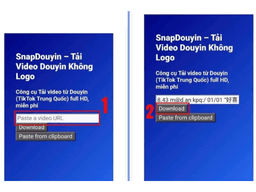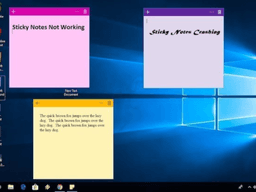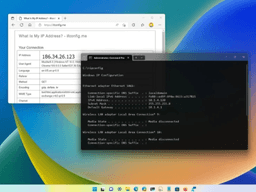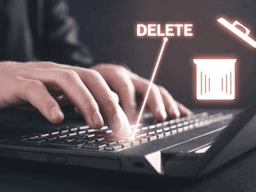Cách sleep máy tính nhanh trên Windows và Mac mẹo hay cho dân văn phòng
Cách sleep máy tính nhanh là bí kíp không thể thiếu khi bạn cần rời bàn làm việc đột xuất. Chỉ với vài thao tác, máy tính được bảo vệ mà dữ liệu vẫn an toàn.
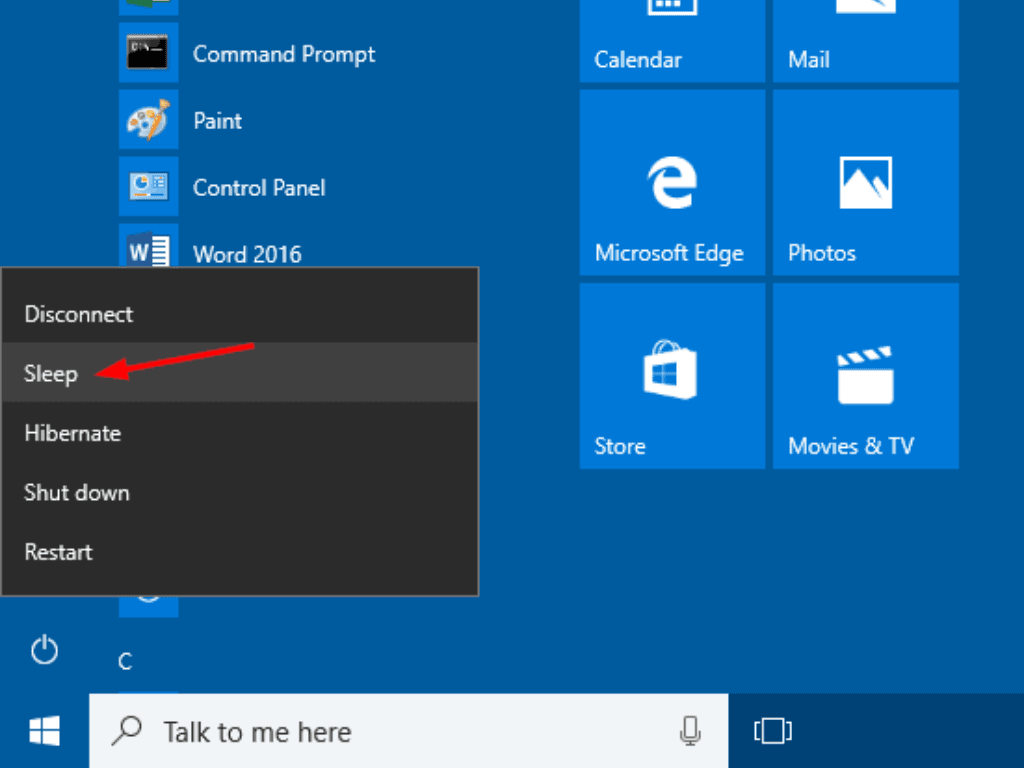
Cách sleep máy tính nhanh là một kỹ năng cần thiết cho bất kỳ ai sử dụng máy tính, đặc biệt là trong môi trường làm việc bận rộn. Chế độ Sleep (ngủ) giúp bạn tạm dừng mọi công việc đang dang dở mà không cần phải tắt hẳn máy, tiết kiệm đáng kể thời gian khởi động lại. Thay vì phải chờ đợi máy tính khởi động và mở lại các ứng dụng, bạn chỉ cần một thao tác đơn giản để đưa máy vào trạng thái nghỉ. Bài viết này sẽ cung cấp một hướng dẫn toàn diện về cách sleep máy tính một cách nhanh chóng và hiệu quả, từ việc sử dụng các phím tắt cho đến các cài đặt tùy chỉnh, giúp bạn tối ưu hóa thời gian và bảo vệ thiết bị.
1. Sleep máy tính là gì và khi nào nên sử dụng
Để hiểu rõ cách sleep máy tính nhanh, bạn cần phân biệt rõ chế độ này với các chế độ khác.
Chế độ Sleep (Ngủ)
- Sleep là gì? Chế độ Sleep là một trạng thái tiết kiệm năng lượng, trong đó máy tính tạm ngừng hoạt động nhưng vẫn giữ lại toàn bộ trạng thái hiện tại của các ứng dụng và tài liệu đang mở trong bộ nhớ RAM.
- Cơ chế hoạt động: Khi máy tính ở chế độ Sleep, màn hình sẽ tắt, quạt ngừng quay, nhưng bộ nhớ RAM vẫn hoạt động để duy trì dữ liệu. Điều này giúp máy tính có thể "thức dậy" ngay lập tức khi bạn nhấn phím hoặc di chuyển chuột.
So sánh với Shutdown và Hibernate
- Shutdown (Tắt hoàn toàn): Tắt máy hoàn toàn sẽ chấm dứt mọi hoạt động và đóng tất cả các ứng dụng. Mọi dữ liệu đang mở mà chưa được lưu sẽ bị mất. Khởi động lại máy sẽ mất nhiều thời gian hơn.
- Hibernate (Ngủ đông): Chế độ này cũng giống như Sleep, nhưng dữ liệu sẽ được lưu vào ổ cứng thay vì RAM. Khi bật lại, máy tính sẽ mất nhiều thời gian hơn Sleep nhưng tiết kiệm năng lượng hơn.
Khi nào nên sử dụng Sleep?
Chế độ Sleep là lựa chọn hoàn hảo khi bạn chỉ tạm thời rời khỏi máy tính trong thời gian ngắn (ví dụ: giờ nghỉ trưa, đi họp) hoặc trong môi trường làm việc không cần tắt máy thường xuyên. Nó giúp bạn tiết kiệm thời gian và tiếp tục công việc đang dang dở mà không bị gián đoạn.
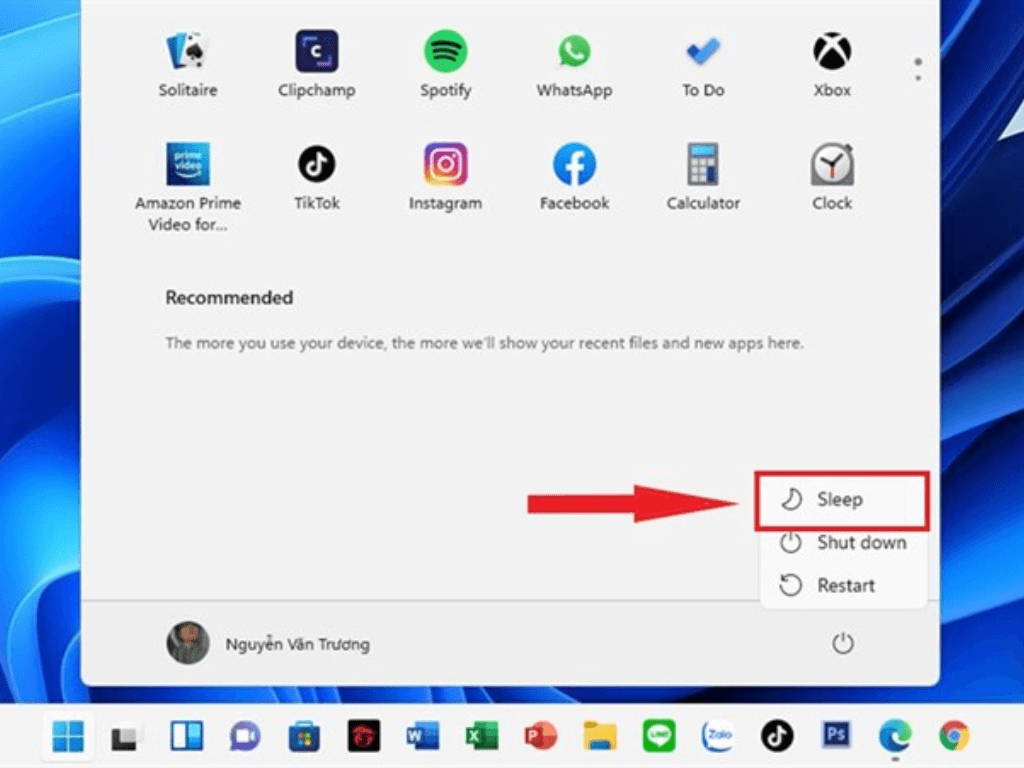
2. Lợi ích của việc sleep máy tính thay vì tắt hẳn
Sử dụng chế độ Sleep thay vì Shutdown mang lại nhiều lợi ích thiết thực, đặc biệt là trong cuộc sống bận rộn hiện nay.
- Tiết kiệm thời gian: Đây là lợi ích rõ ràng nhất. Việc khởi động lại máy tính từ chế độ Sleep chỉ mất vài giây, trong khi khởi động từ trạng thái Shutdown có thể mất đến vài phút, đặc biệt đối với các máy tính cũ.
- Bảo vệ pin và giảm hao mòn phần cứng: Chế độ Sleep tiêu thụ rất ít năng lượng. Thay vì tắt và bật máy liên tục, việc sử dụng Sleep sẽ giảm tải cho các linh kiện như ổ cứng và quạt tản nhiệt, từ đó kéo dài tuổi thọ của thiết bị.
- Giữ nguyên trạng thái làm việc: Khi bạn sleep máy, mọi cửa sổ ứng dụng, tab trình duyệt, và tài liệu đang mở sẽ được giữ nguyên. Khi bạn quay lại, bạn có thể tiếp tục công việc ngay lập tức mà không cần phải mở lại từng thứ một.
Những lợi ích này cho thấy, cách sleep máy tính nhanh không chỉ là một thủ thuật mà còn là một thói quen tốt để tối ưu hóa hiệu suất làm việc.

3. Cách sleep máy tính nhanh trên Windows
Trên hệ điều hành Windows, có nhiều cách để đưa máy tính vào chế độ Sleep một cách nhanh chóng, từ các tùy chọn trong menu cho đến việc sử dụng phím tắt.
Sử dụng phím tắt
- Tổ hợp phím Windows + L: Tổ hợp phím này sẽ ngay lập tức khóa màn hình máy tính. Nếu bạn đã cài đặt chế độ ngủ cho máy tính để tự động sleep sau một thời gian, đây là cách nhanh nhất để đảm bảo an toàn.
- Phím tắt Alt + F4: Đóng tất cả các ứng dụng. Nếu bạn đã đóng hết ứng dụng, nhấn tổ hợp phím này sẽ hiện ra menu tùy chọn. Từ menu này, bạn có thể chọn "Sleep".
- Sử dụng phím nguồn: Một số máy tính xách tay có thể được cấu hình để sleep khi nhấn nút nguồn.
Thiết lập trong menu Start và Power Options
- Menu Start: Cách đơn giản nhất là nhấn vào biểu tượng Start (Windows) ở góc dưới cùng bên trái màn hình, chọn "Power" (biểu tượng nguồn), và sau đó chọn "Sleep".
- Tùy chỉnh hành động phím nguồn và gập nắp: Đây là một cách cài đặt phím tắt cho máy tính rất hữu ích.
- Mở Control Panel, chọn "Power Options".
- Chọn "Choose what the power buttons do".
- Tại đây, bạn có thể tùy chỉnh hành động khi nhấn nút nguồn, nút sleep, hoặc khi gập nắp laptop (trên pin và cắm sạc) thành "Sleep".
- Sử dụng phím tắt Sleep Win 10: Bạn có thể tạo một shortcut để sleep máy tính.
- Click chuột phải vào màn hình, chọn New -> Shortcut.
- Trong ô "Type the location of the item", gõ dòng lệnh sau: rundll32.exe powrprof.dll,SetSuspendState 0,1,0
- Đặt tên cho shortcut, ví dụ "Sleep Now". Sau đó bạn có thể đặt shortcut này ở màn hình nền hoặc thanh taskbar.
Những cách trên giúp bạn dễ dàng đưa máy tính vào trạng thái nghỉ. Và để biết cách mở máy tính khi ở chế độ ngủ, bạn chỉ cần nhấn một phím bất kỳ trên bàn phím hoặc di chuyển chuột.

4. Cách sleep máy tính nhanh trên Mac
Đối với người dùng macOS, việc đưa máy tính vào chế độ Sleep cũng có nhiều cách đơn giản và tiện lợi.
Sử dụng tổ hợp phím
- Control + Shift + Eject: Tổ hợp phím này sẽ ngay lập tức đưa máy tính Mac vào chế độ Sleep. Đối với các dòng Mac không có phím Eject, bạn có thể sử dụng tổ hợp phím Control + Shift + Power.
- Phím tắt Cmd + Option + Power: Tổ hợp phím này sẽ giúp bạn tắt màn hình và sleep máy tính.
- Góc nóng (Hot Corners): Đây là một tính năng rất hữu ích trên macOS.
- Vào "System Settings" > "Desktop & Dock" > "Hot Corners...".
- Chọn một góc màn hình, sau đó gán hành động "Put Display to Sleep".
- Khi bạn rê chuột vào góc đó, màn hình sẽ tự động tắt và máy tính sẽ sleep.
Tùy chỉnh trong System Settings
- Menu Apple: Click vào biểu tượng Apple ở góc trên cùng bên trái màn hình, sau đó chọn "Sleep".
- Tùy chỉnh thời gian tự động sleep:
- Vào "System Settings" > "Battery" (hoặc "Energy Saver" trên các phiên bản macOS cũ hơn).
- Tại đây, bạn có thể cài đặt thời gian để máy tính tự động chuyển sang chế độ Sleep khi không sử dụng.
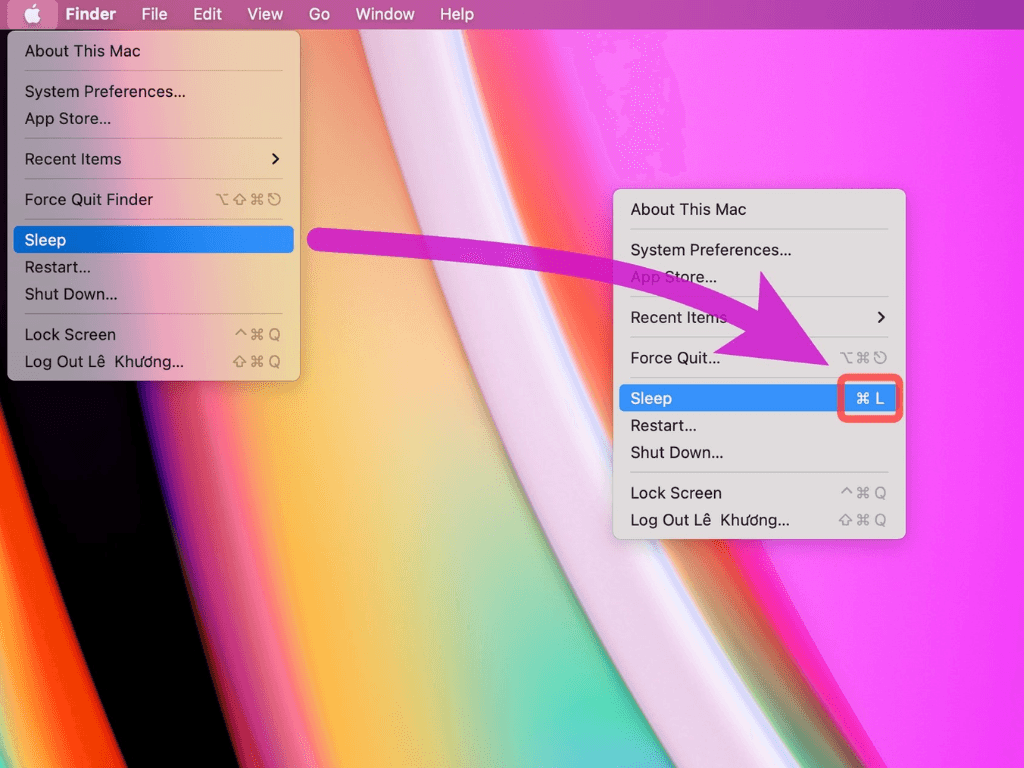
5. Mẹo và lưu ý để sleep máy tính an toàn, tiện lợi hơn
Để việc sleep máy tính đạt hiệu quả cao nhất và tránh những rủi ro không đáng có, bạn cần lưu ý một vài điều sau.
- Lưu công việc trước khi sleep: Mặc dù chế độ Sleep bảo toàn dữ liệu trong RAM, nhưng nếu máy tính hết pin hoàn toàn hoặc gặp sự cố nguồn điện, dữ liệu đang mở có thể bị mất. Vì vậy, luôn lưu công việc của bạn trước khi đưa máy vào trạng thái nghỉ.
- Kiểm tra pin và nguồn điện: Khi sleep máy tính trong thời gian dài, hãy đảm bảo rằng pin còn đủ năng lượng hoặc máy tính đã được cắm sạc.
- Khóa màn hình: Kết hợp sleep với khóa màn hình (ví dụ: dùng phím tắt sleep máy tính win 10 là Windows + L) là một cách tuyệt vời để bảo vệ dữ liệu cá nhân. Điều này đảm bảo rằng không ai có thể truy cập vào máy tính của bạn khi bạn vắng mặt.
- Cân nhắc sử dụng Hibernate: Nếu bạn định không sử dụng máy tính trong vài ngày, hãy cân nhắc sử dụng chế độ Hibernate để tiết kiệm pin hơn so với Sleep.
Cách sleep máy tính nhanh là một thói quen tốt giúp bạn làm việc hiệu quả hơn và bảo vệ thiết bị. Bằng cách sử dụng các phím tắt, tùy chỉnh cài đặt và lưu ý những mẹo nhỏ, bạn sẽ tiết kiệm được thời gian khởi động, bảo toàn công việc đang dang dở và kéo dài tuổi thọ của máy tính. Việc thành thạo phím tắt sleep win 10 và các phương pháp sleep khác là một kỹ năng đơn giản nhưng mang lại nhiều lợi ích thiết thực.